
画面の切り取り、スクリーンショットが簡単にできる「Windows 切り取り&スケッチ」
画面の切り取り、スクリーンショット、画面のキャプチャが簡単にできて、ちょっとした加工までさくっとできるツール「Windows 切り取り&スケッチ」を紹介します。私も、このWindows10の標準ツールを知る前までは、「prt sc」キーや「alt+prt sc」キーをポチポチしていました。そこまで手間でもないし、なにかフリーツールを探すまでもないかなと思っていたわけですが、キャプチャの回数が増えるにつれて徐々に面倒くさくなってくるのが人間ですね。そして、「Windows 切り取り&スケッチ」に出会って、なんだこの超絶便利なツールは!となったので、以下で使い方を紹介します。
1.デスクトップのスタートメニューで「切り取り」を検索し、
「切り取り & スケッチ」を開く。
※スタートメニューのアプリ一覧のか行の個所から見つけるも可

2.メニューの「新規」タブから切り取りを開始する。
※新規タブ横の∨を押すと切り取り開始までの時間が選べます
※画面ど真ん中に記載のある通り、このツールを起動しなくても、
「Windowsキー+shift+Sキー」を押すと切り取りが開始します

3.切り取りしたい個所を切り取る。
※上部のメニューは左から順に、
「四角く切り取り」「フリーフォームで切り取り」
「ウィンドウの切り取り」「全画面の切り取り」
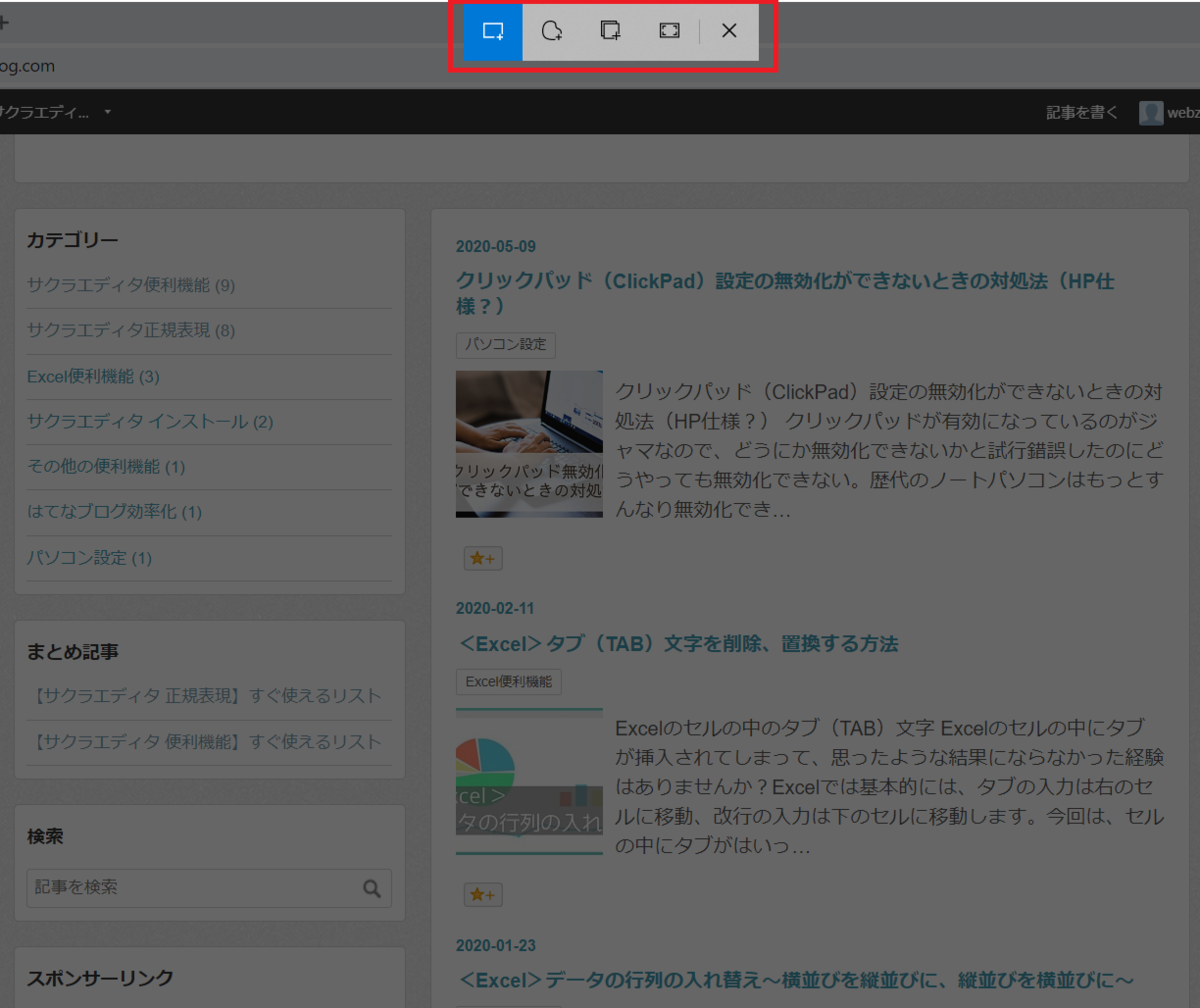
4.上部のメニューから自由に編集(スケッチ)する
※そのままでよければ、赤枠外の右側の保存やコピーで終了
※個人的には蛍光ペンとトリミングをよく使う

最後に
簡単だから、苦労していないから、そこまで困っていないから、といって効率化できる作業を放っておくと、積もり積もって多くの時間をムダにする可能性があります。少しでも効率化できないかなと思ったことはすぐに調べてみるべきですね。日々の小さな積み重ねが複利となってどんどん大きくなっていくことを意識して、小さな違和感も大事にしていきましょう。自省を込めて。
以上、「画面の切り取り、スクリーンショットが簡単にできる「Windows 切り取り&スケッチ」」でした。